Windows のテーマを設定する方法
| 対象 OS | Windows 11 Windows 10 |
|---|
- カテゴリー :
-
- トップカテゴリー > 症状から選ぶ > 設定・操作の手順
- トップカテゴリー > 製品から選ぶ > デスクトップパソコン
- トップカテゴリー > 製品から選ぶ > ノートパソコン
- トップカテゴリー > 製品から選ぶ > タブレット(Windows)
- トップカテゴリー > 製品から選ぶ > 小型パソコン(スティック・NUC)
回答
はじめに
この FAQ について
この FAQ では、Windows のテーマを設定する手順を説明します。
- Windows 11
この FAQ は、Windows 11 Pro バージョン 21H2 で作成しています。
バージョン 23H2 も同じ手順であることを確認しておりますが、
表示される手順や画面が異なることがございます。
バージョンの確認手順は、下記のFAQを参照ください。 - Windows 10
この FAQ は、Windows 10 Pro バージョン 21H2 で作成しています。
バージョン 22H2 も同じ手順であることを確認しておりますが、
表示される手順や画面が異なることがございます。
バージョンの確認手順は、下記のFAQを参照ください。
その他の OS
操作手順
Windows 11
- [ デスクトップ上の何も表示されていないところ ] を右クリックし、コンテキストメニューより
[ 個人用設定 ] をクリックします。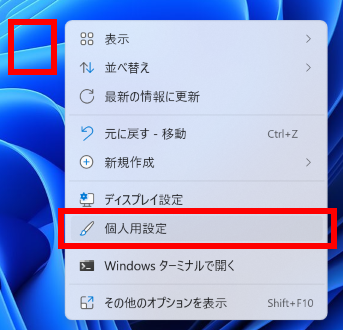
- 「 個人用設定 」 画面が表示されます。
[ テーマ ] をクリックします。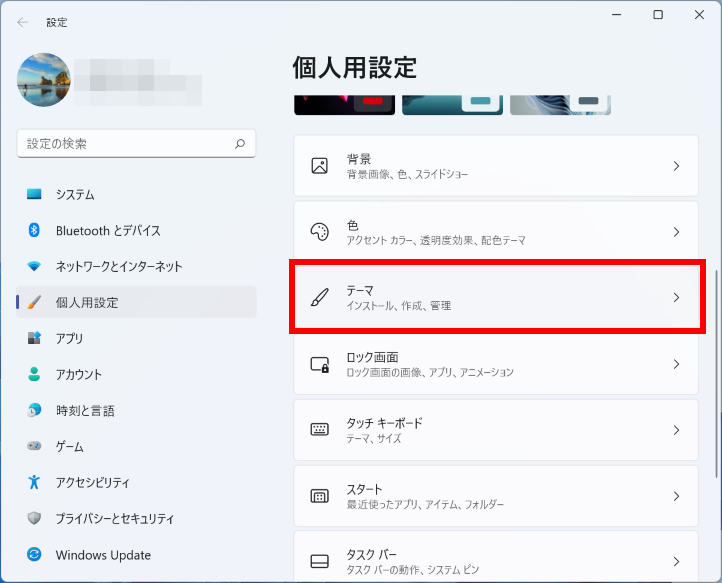
- 「 現在のテーマ 」 が表示されます。
赤枠内、それぞれを個別に設定することができます。スクロール ダウンし、赤枠内、背景を含め一括して変更することができます。
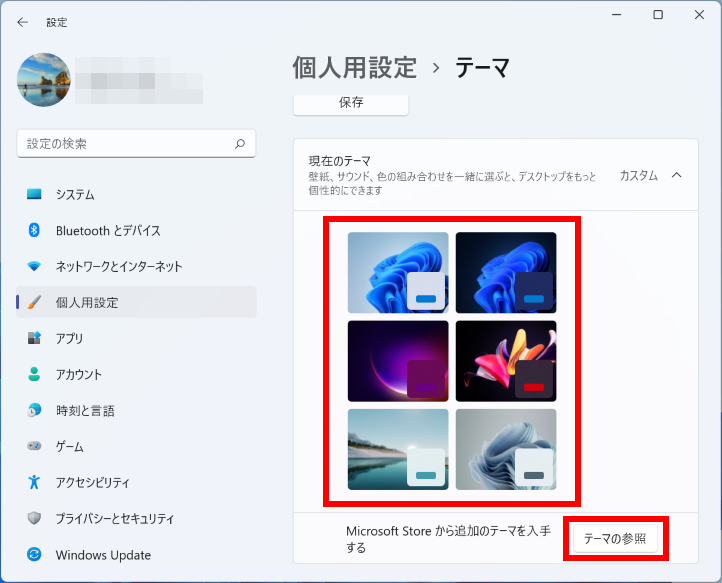 上図、 「 Microsoft Store で追加のテーマを入手する 」 欄 [ テーマの参照 ] をクリックすると、新しい 「 テーマ 」 を Microsoft Store よりダウンロードすることができます。
上図、 「 Microsoft Store で追加のテーマを入手する 」 欄 [ テーマの参照 ] をクリックすると、新しい 「 テーマ 」 を Microsoft Store よりダウンロードすることができます。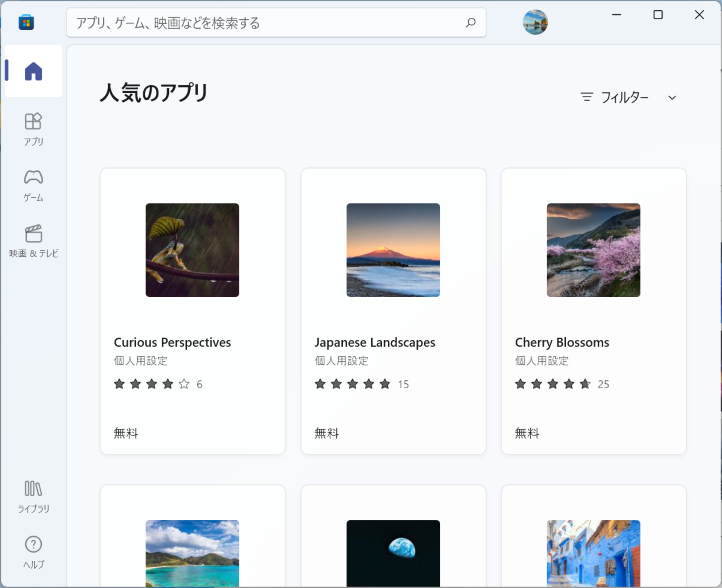
Windows 10
- [ デスクトップ上の何も表示されていないところ ] を右クリックし、コンテキストメニューより
[ 個人用設定(R) ] をクリックします。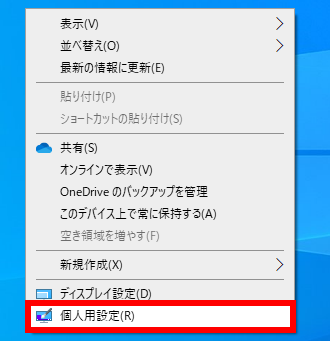
- 「 個人用設定 」 画面が表示されます。
画面右側の [ テーマ ] を選択し、「 テーマの変更 」 欄から [ お好みのテーマ ] をクリックします。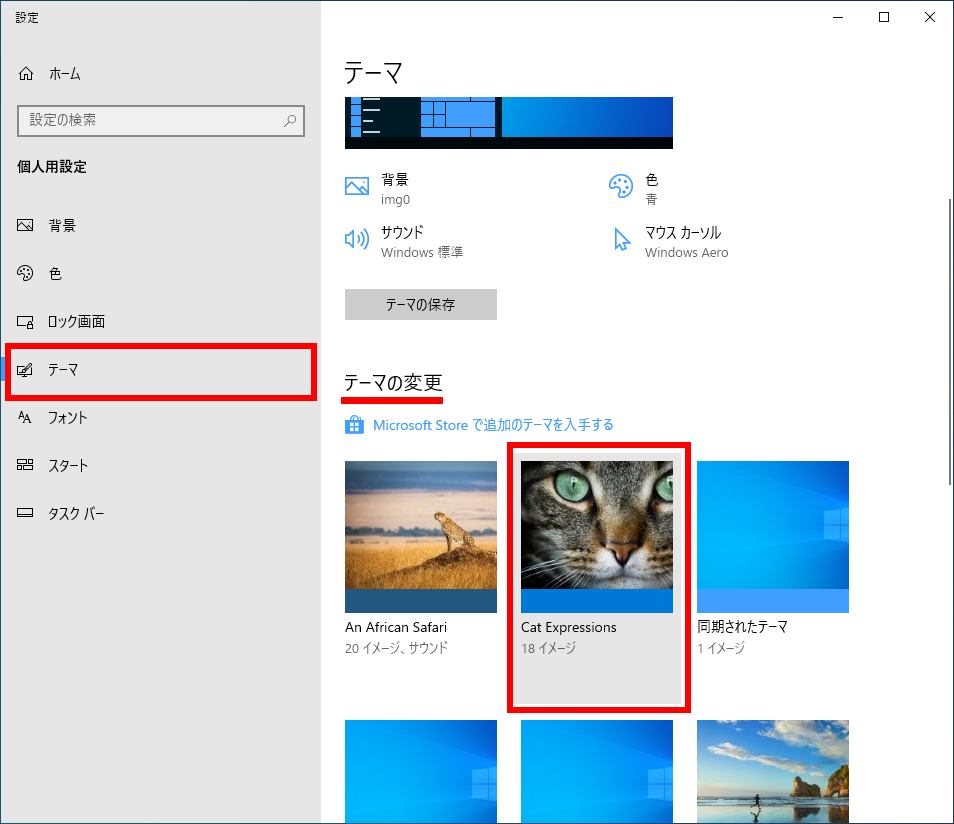
- 「 現在のテーマ 」 が表示されます。
右側の [ × ] をクリックして画面を閉じます。
- 「 背景 」 が変更されます。
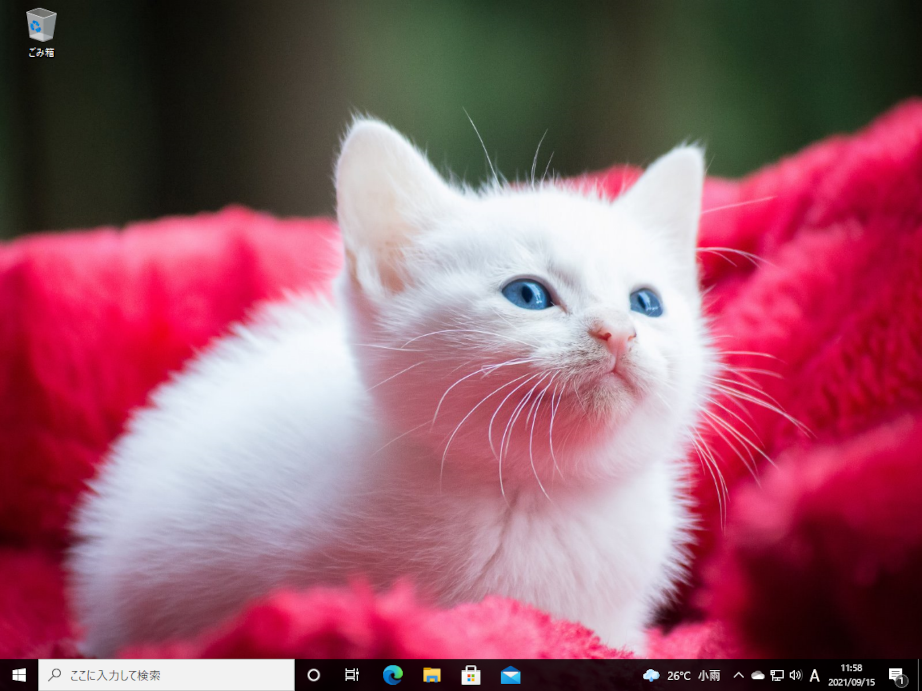 [ Microsoft Store で追加のテーマを入手する ] をクリックすると、新しい 「 テーマ 」 を Microsoft Store よりダウンロードすることができます。
[ Microsoft Store で追加のテーマを入手する ] をクリックすると、新しい 「 テーマ 」 を Microsoft Store よりダウンロードすることができます。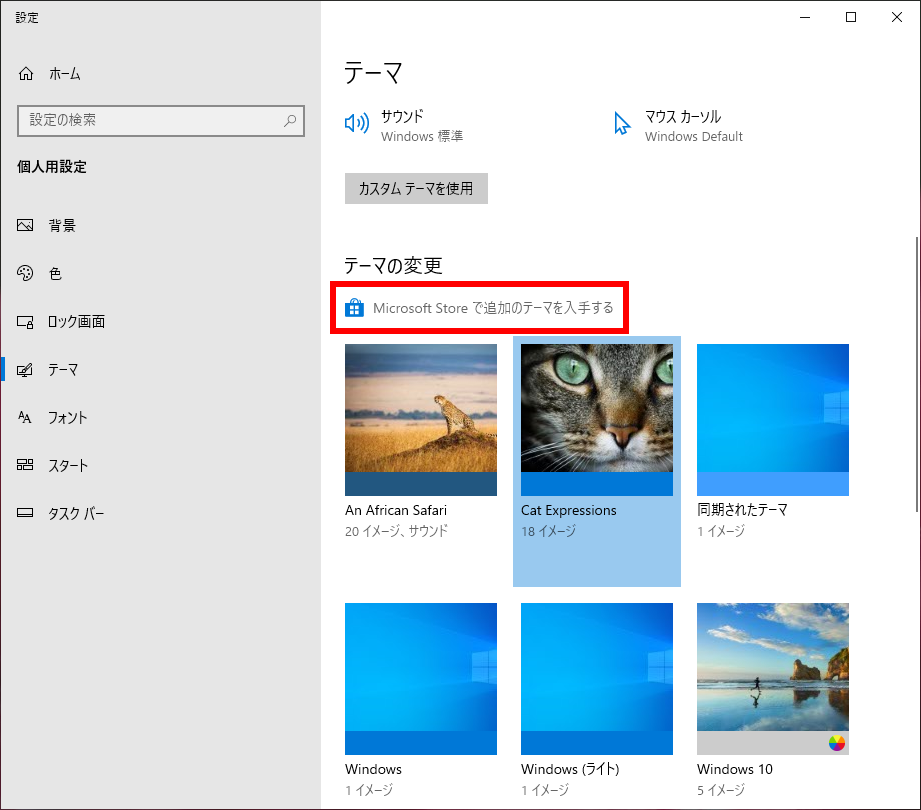
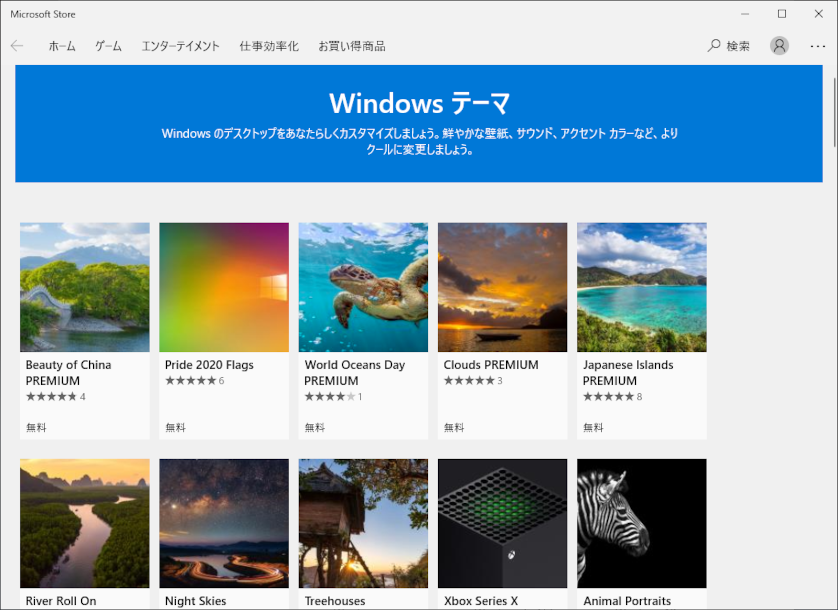
アンケートにご協力ください
FAQにて解決しなかった場合はこちらまで
弊社製品及び弊社購入製品ご利用にてFAQで解決しなかった場合は、下記へお問い合わせください。
※お問合せの際、【 FAQ番号: を見た 】とお伝えいただければ、スムーズにご案内できます。
※お問合せの際、【 FAQ番号: を見た 】とお伝えいただければ、スムーズにご案内できます。
パソコンのサポート
サードウェーブサポートセンター
THIRDWAVE ・ Diginnos ・ Prime 製造番号の記載場所について
- 電話番号:03-4332-9193
- 受付時間:24時間年中無休
THIRDWAVE ・ Diginnos ・ Prime 製造番号の記載場所について
パーツ周辺機器のサポート ・ Dospara Club Members ・ セーフティサービス
ドスパラ商品コンタクトセンター
店舗でご購入の場合はレシートに記載の伝票番号をご用意ください。
- 電話番号:03-4332-9194
- 受付時間:9:00~21:00
店舗でご購入の場合はレシートに記載の伝票番号をご用意ください。